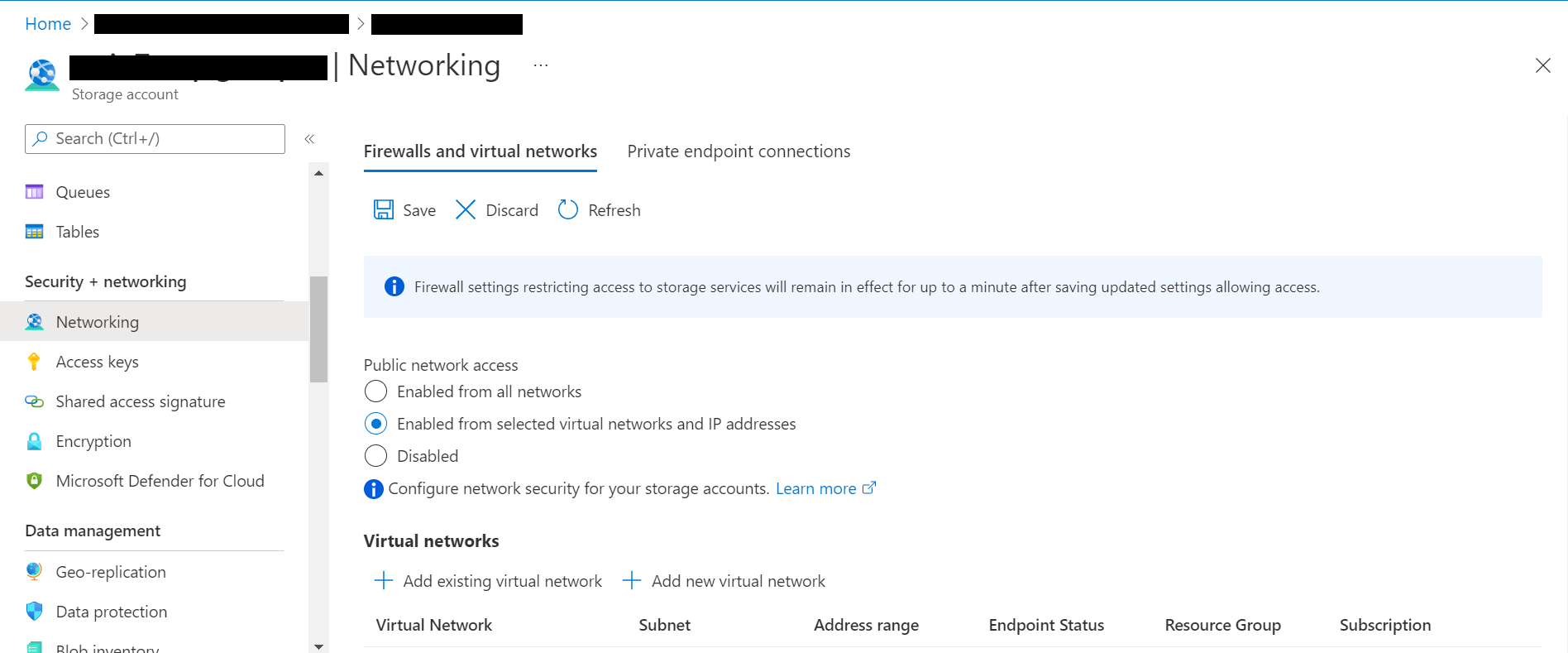你当前正在访问 Microsoft Azure Global Edition 技术文档网站。 如果需要访问由世纪互联运营的 Microsoft Azure 中国技术文档网站,请访问 https://docs.azure.cn。
配置批量导入设置
FHIR 服务支持$import操作,该操作允许从存储帐户将数据导入 FHIR 服务。 导入会拆分多个数据流中的输入文件以获得最佳性能,并且不能保证资源的处理顺序。 目前支持两种$import模式:
初始模式旨在将 FHIR 资源加载到空的 FHIR 服务器中。 初始模式仅支持 CREATE 操作,启用后,会阻止 API 写入 FHIR 服务器。
增量模式经过优化,可以定期将数据加载到 FHIR 服务器,并且不会阻止通过 API 写入。 它还允许从资源元 (加载 lastUpdated 和 versionId(如果资源 JSON) 中存在)。
本文档介绍在 FHIR 服务上配置导入设置时使用的三个步骤:
- 在 FHIR 服务上启用托管标识。
- 创建 Azure 存储帐户或使用现有存储帐户,然后向 FHIR 服务授予访问它的权限。
- 在 FHIR 服务中设置导入配置。
步骤 1:在 FHIR 服务上启用托管标识
第一步是在服务上启用系统范围的托管标识。 这将用于授予 FHIR 服务对存储帐户的访问权限。 有关 Azure 中的托管标识的详细信息,请参阅关于 Azure 资源的托管标识。
按照步骤在 FHIR 服务上启用托管标识
- 在Azure 门户中浏览到 FHIR 服务。
- 选择“ 标识” 边栏选项卡。
- 选择“打开”的“状态”选项,然后选择“保存”。
- 选择“ 是 ”,为 FHIR 服务启用托管标识。
启用系统标识后,你将看到系统分配的 GUID 值。
步骤 2:为 FHIR 服务分配访问存储帐户的权限
按照以下步骤分配访问存储帐户的权限
- 浏览到存储帐户中的访问控制 (IAM) 。
- 选择“添加角色分配”。 在此步骤中,如果“添加角色分配”选项灰显,则需要请求 Azure 管理员分配执行此步骤的权限。 若要详细了解如何在 Azure 门户中分配角色,请参阅 Azure 内置角色。
- 将 “存储 Blob 数据参与者” 角色添加到 FHIR 服务。
- 选择“保存”。
现在可以选择要导入的存储帐户了。
步骤 3:设置 FHIR 服务的导入配置
注意
如果尚未为 FHIR 服务分配存储访问权限,则导入操作 ($import) 将失败。
对于此步骤,需要获取请求 URL 和 JSON 正文。 按照以下说明操作
- 浏览到 FHIR 服务的Azure 门户。
- 选择“概述”。
- 选择“JSON 视图”。
- 选择 2022-06-01 或更高版本的 API 版本。
若要在 JSON 视图中指定 Azure 存储帐户,需要使用 REST API 更新 FHIR 服务。

以下步骤逐步讲解如何设置初始导入模式和增量导入模式的配置。 为用例选择正确的导入模式。
步骤 3a:为初始导入模式设置导入配置。
对 JSON 执行以下更改:
- 在 importConfiguration 中将启用设置为 true。
- 使用目标存储帐户名称更新 integrationDataStore。
- 将 importConfiguration 中的 initialImportMode 设置为 true。
- Drop off provisioningState。
完成最后一个步骤后,可以使用 $import 执行 初始模式 导入。
步骤 3b:为增量导入模式设置导入配置。
对 JSON 执行以下更改:
- 在 importConfiguration 中将启用设置为 true。
- 使用目标存储帐户名称更新 integrationDataStore。
- 将 importConfiguration 中的 initialImportMode 设置为 false。
- Drop off provisioningState。
完成最后一步后,可以使用 $import 执行 增量模式 导入。
请注意,还可以使用“部署到 Azure”按钮打开更新$import配置的自定义资源管理器模板。
保护 FHIR 服务$import操作
若要从 ADLS Gen2 帐户安全地将 FHIR 数据导入 FHIR 服务,有两个选项:
选项 1:将 FHIR 服务作为 Microsoft 受信任服务启用。
选项 2:允许与 FHIR 服务关联的特定 IP 地址访问存储帐户。 此选项允许两种不同的配置,具体取决于存储帐户是否与 FHIR 服务位于同一 Azure 区域中。
选项 1:将 FHIR 服务作为 Microsoft 受信任服务启用。
转到Azure 门户中的 ADLS Gen2 帐户,然后选择“网络”边栏选项卡。 在“防火墙和虚拟网络”选项卡下,选择“从所选虚拟网络和 IP 地址启用”。
从“资源类型”下拉列表中选择“Microsoft.HealthcareApis/workspaces”,然后从“实例名称”下拉列表中选择工作区。
在 “例外” 部分下,选择“ 受信任的服务”列表中的“允许 Azure 服务访问此存储帐户”框。 请确保单击“ 保存” 以保留设置。
接下来,运行以下 PowerShell 命令,在本地 Az.Storage 环境中安装 PowerShell 模块。 这样,就可以使用 PowerShell () 配置 Azure 存储帐户。
Install-Module Az.Storage -Repository PsGallery -AllowClobber -Force
现在,使用下面的 PowerShell 命令将所选 FHIR 服务实例设置为存储帐户的受信任资源。 请确保在 PowerShell 环境中定义所有列出的参数。
请注意,需要在本地环境中以管理员身份运行 Add-AzStorageAccountNetworkRule 命令。 有关详细信息,请参阅配置 Azure 存储防火墙和虚拟网络。
$subscription="xxx"
$tenantId = "xxx"
$resourceGroupName = "xxx"
$storageaccountName = "xxx"
$workspacename="xxx"
$fhirname="xxx"
$resourceId = "/subscriptions/$subscription/resourceGroups/$resourceGroupName/providers/Microsoft.HealthcareApis/workspaces/$workspacename/fhirservices/$fhirname"
Add-AzStorageAccountNetworkRule -ResourceGroupName $resourceGroupName -Name $storageaccountName -TenantId $tenantId -ResourceId $resourceId
执行上述命令后,在“资源实例”下的“防火墙”部分,你将在“实例名称”下拉列表中看到选择了 2 个。 这些是注册为 Microsoft 受信任资源的工作区实例和 FHIR 服务实例的名称。
现在可以安全地从存储帐户导入 FHIR 数据。 存储帐户位于所选网络上,不可公开访问。 若要安全地访问文件,可以为存储帐户启用 专用终结点 。
选项 2:
允许来自其他 Azure 区域的特定 IP 地址访问 Azure 存储帐户
在Azure 门户,转到 ADLS Gen2 帐户并选择“网络”边栏选项卡。
选择“已从所选虚拟网络和 IP 地址启用”。 在“防火墙”部分的“地址范围”框中指定 IP 地址。 添加 IP 范围,以允许从 Internet 或本地网络进行访问。 可以在下表中找到预配 FHIR 服务的 Azure 区域的 IP 地址。
| Azure 区域 | 公共 IP 地址 |
|---|---|
| 澳大利亚东部 | 20.53.44.80 |
| 加拿大中部 | 20.48.192.84 |
| 美国中部 | 52.182.208.31 |
| 美国东部 | 20.62.128.148 |
| 美国东部 2 | 20.49.102.228 |
| 美国东部 2 EUAP | 20.39.26.254 |
| 德国北部 | 51.116.51.33 |
| 德国中西部 | 51.116.146.216 |
| Japan East | 20.191.160.26 |
| 韩国中部 | 20.41.69.51 |
| 美国中北部 | 20.49.114.188 |
| 北欧 | 52.146.131.52 |
| 南非北部 | 102.133.220.197 |
| 美国中南部 | 13.73.254.220 |
| 东南亚 | 23.98.108.42 |
| 瑞士北部 | 51.107.60.95 |
| 英国南部 | 51.104.30.170 |
| 英国西部 | 51.137.164.94 |
| 美国中西部 | 52.150.156.44 |
| 西欧 | 20.61.98.66 |
| 美国西部 2 | 40.64.135.77 |
允许特定 IP 地址访问同一区域中的 Azure 存储帐户
同一区域中的 IP 地址的配置过程与上述相同,不同之处在于, (改用无类 Inter-Domain 路由 (CIDR) 格式中的特定 IP 地址范围,即 100.64.0.0/10) 。 必须指定 IP 地址范围 (100.64.0.0 – 100.127.255.255) 的原因是每次发出操作请求时都会分配 FHIR 服务的 IP 地址。
注意
可以使用 10.0.2.0/24 范围内的专用 IP 地址,但不能保证在这种情况下操作会成功。 如果操作请求失败,可以重试,但在使用 100.64.0.0/10 范围内的 IP 地址之前,请求不会成功。 IP 地址范围的此网络行为是设计使然。 变通方法是在其他区域配置存储帐户。
后续步骤
本文介绍了 FHIR 服务如何支持$import操作,并允许将数据从存储帐户导入 FHIR 服务。 你还了解了在 FHIR 服务中配置导入设置时使用的三个步骤。 有关将数据转换为 FHIR、导出设置以设置存储帐户以及将数据移动到Azure Synapse的详细信息,请参阅
FHIR® 是 HL7 的注册商标,经 HL7 许可使用。